
La quête OculUS peut fonctionner comme casque autonome, mais vous pouvez également la connecter à un PC pour une expérience de VR PC complète. Le processus est relativement facile, fonctionne avec une connexion câblée ou sans fil, et vous permet d'accéder pleinement à SteamVr et à un grand univers de PC VR Games.
Ce dont vous aurez besoin
Pour jouer à PC VR Jeux avec votre Oculus Quest ou Oculus Quest 2, vous aurez besoin de quelques choses:
- Un Oculus quête (évidemment!)
- UNE PC capable VR .
- Un câble USB 2.0 (USB 3 ou mieux fortement conseillé) avec un connecteur USB-C pour une connexion câblée. Oculus offre un Câble officiel Oculus Link . Si votre PC n'a pas de connecteurs USB-C, Oculus recommandé précédemment Ce câble Anker Powerline USB-A à USB-C .
- Un 5GHz 802.11ac / wifi 5 (ou mieux) routeur connecté au PC VR via Ethernet.
- Les OCULUS Quest Logiciel pour Windows .
- Au moins un jeu VR PC (comme Demi-vie: alyx ).
Le câble USB doit être suffisamment long pour répondre au type d'expérience VR que vous souhaitez jouer. Si vous ne voulez que jouer des expériences debout ou stationnaires, vous pouvez vous échapper avec un câble plus court que nécessaire. Nous utilisons un câble USB de 16 pieds USB dans ce cas, ce qui semble être une bonne longueur à usage général pour la VR.
Préparer votre tuteur
Avant de connecter votre quête à votre PC, vous devez configurer votre Play Space Boundary . Vous ferez cela en utilisant votre quête en mode autonome. Chaque fois que vous mettez votre quête dans un espace qui n'a aucune information de limite stockée, vous serez invité à en créer un. Donc, mettez votre quête dans la zone que vous souhaitez jouer, puis de confirmer qu'une frontière appropriée est en place ou en créer un nouveau lorsque vous y êtes invité. Ce sera la même frontière lorsque vous utilisez PC VR.
Comment configurer une connexion câblée
La première fois que vous utilisez votre quête avec un PC, il y aura un travail de configuration initiale à faire en premier. Nous supposons que vous avez déjà configuré votre quête en tant que casque autonome et ne traiterai que le processus de PC VR à l'aide de la quête ici.
Tout d'abord, téléchargez le Logiciel oculus Pour les fenêtres. C'est un programme d'installation nommé oculussetup.exe. Exécutez l'installateur et suivez simplement les instructions de l'installation guidée. Il peut prendre un certain temps pour télécharger environ 5 Go de données les besoins de l'application.
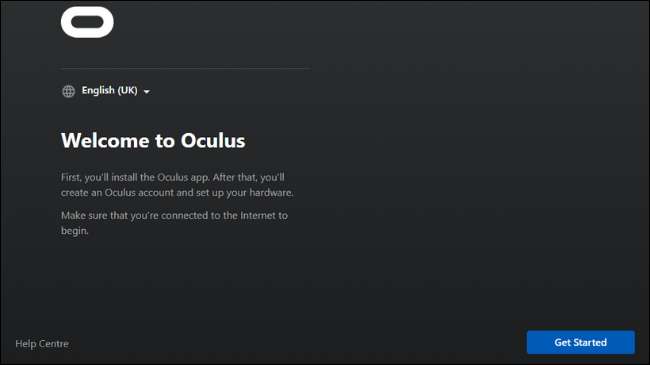
Lors de l'installation, vous vous demanderez de créer ou de vous connecter à votre compte Oculus. Sachez que, pour les utilisateurs de quête 2, un Le compte Facebook lié est obligatoire . Pour les utilisateurs d'origine Quest, un compte Facebook lié deviendra obligatoire à l'avenir, à moins que Facebook ne change ses plans.
Une fois réellement connecté à l'application OculUS, il est temps d'obtenir votre quête configurée pour PC VR.
Tout d'abord, sélectionnez "Périphériques" dans la barre latérale de Lefthand. Cliquez ensuite sur "Ajouter casque".
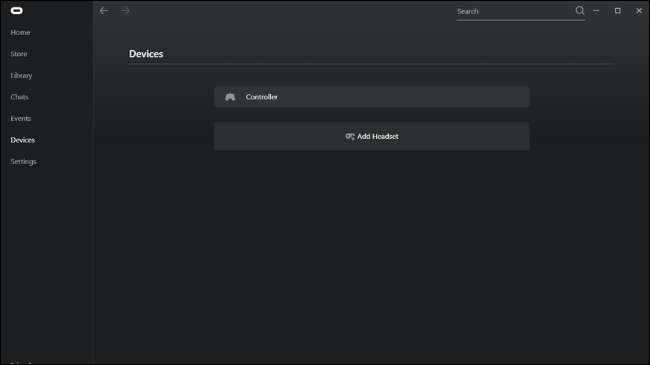
Choisissez le bon modèle de casque. Dans ce cas, c'est la quête 2 pour nous.
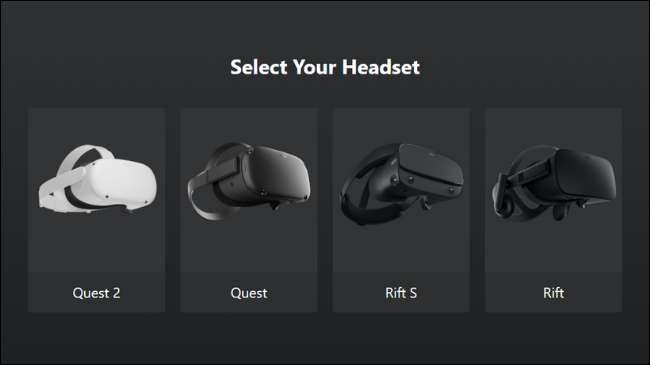
Ensuite, choisissez la méthode de connexion. Pour une connexion câblée, choisissez "Lien (câble)". Nous allons gérer la liaison aérienne (sans fil) séparément ci-dessous.
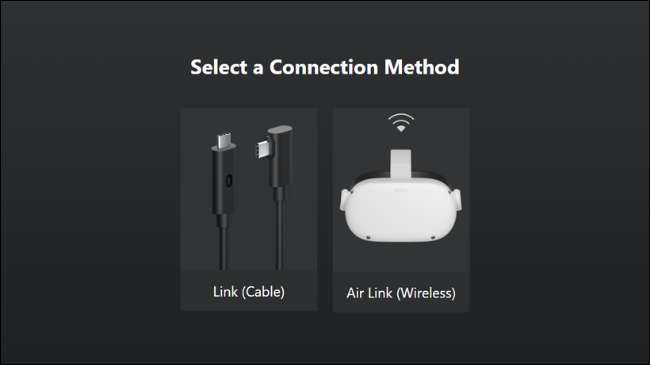
Maintenant, branchez une extrémité de votre câble sur le PC et l'autre extrémité dans votre quête. Assurez-vous d'utiliser un port USB 3 si vous utilisez un câble USB 3.
Ensuite, vous aurez la possibilité de tester votre câble. Nous vous recommandons vivement de faire cela, pour vous assurer que vous avez suffisamment de bande passante réelle pour obtenir la meilleure expérience. Si vous utilisez une connexion USB 2, vous obtiendrez un avertissement. Vous pouvez toujours jouer sur USB 2, mais vous obtiendrez une image plus compressée et une performance peut ne pas être aussi cohérente.
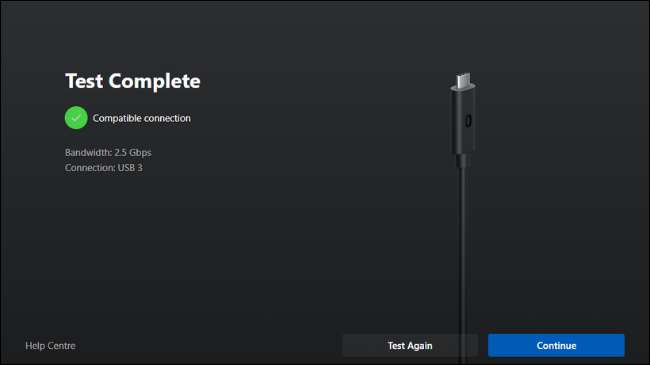
Une fois que vous avez atteint l'écran "Configuration complète", cliquez sur Fermer, puis mettez votre casque toujours connecté.
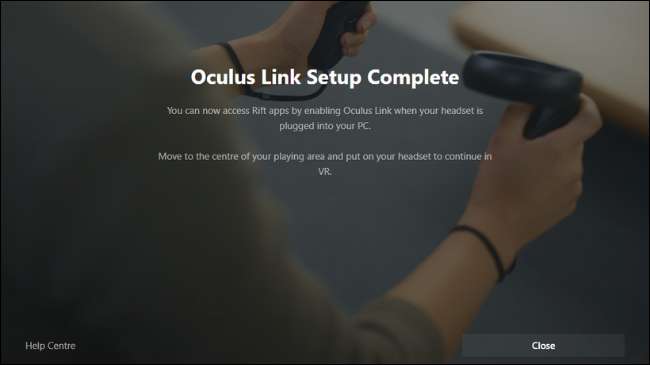
À l'intérieur du casque, vous verrez une invite vous demandant si vous souhaitez activer OCULUS LINK. Dites oui et vous serez déplacé de l'environnement de quête à l'environnement Oculus PC. Maintenant, vous êtes prêt à jouer des jeux!
Comment jouer à des jeux d'Oculus natifs
Jouer des jeux de Pc d'Oculus Native avec quête n'est pas plus difficile que de jouer à des jeux de quête natifs. Une fois que vous êtes dans l'espace virtuel Oculus PC, tout ce que vous avez à faire est d'accéder à votre bibliothèque et de sélectionner le jeu que vous souhaitez jouer.
Bien sûr, si vous n'avez jamais fait cela avant que vous n'ayez pas obligé d'acheter et de télécharger des jeux. Certains jeux de quêtes vous donnent à la fois des versions PC et des quêtes d'un jeu, vous pouvez donc déjà voir des titres dans votre bibliothèque Oculus PC.
Vous n'avez pas besoin d'acheter ou d'installer des jeux à partir du casque. Il est plus facile et plus confortable de le faire en utilisant votre moniteur standard, votre souris et votre clavier.
Comment jouer à SteamVr et à d'autres jeux VR
Et si vous voulez jouer à des jeux qui ne figurent pas dans la bibliothèque Oculus officielle? La bonne nouvelle est que tout jeu compatible avec l'ancien RIFT OCULUS, est également compatible avec la quête utilisant OCULUS LINK.
Steamvr, qui englobe essentiellement tous les jeux VR vendus sur Steam, est la majeure partie des utilisateurs de quest qui seront susceptibles d'utiliser à part le magasin d'Oculus natif. Avant de tenter d'exécuter un jeu SteamVr en utilisant votre quête, assurez-vous d'abord que SteamVr est installé sur votre système. Il suffit de rechercher simplement sur la vitrine Steam pour "Steamvr" et installez-la si ce n'est pas déjà.
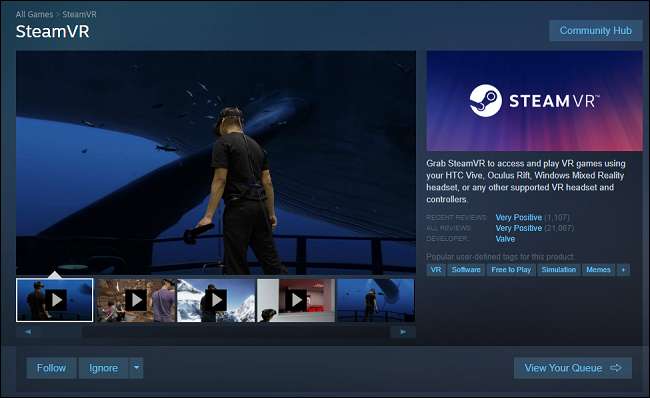
Il existe quelques façons de lancer un jeu SteamVr pour jouer avec votre quête, mais tous ont besoin que le logiciel Oculus soit ouvert.
Le moyen le plus simple consiste simplement à lancer un jeu SteamVR à partir de votre bibliothèque Steam à partir du bureau après avoir connecté votre quête et ouvrez le logiciel Oculus. Ensuite, mettez simplement le casque et jouez.
Vous pouvez également le lancer de la même manière à partir de l'environnement PC Quest, mais en appuyant sur le bouton de bureau de votre interface OculUS VR, puis en ouvrant le jeu via Steam.
La troisième méthode consiste à lancer de la première fois à Steamvr lui-même, cela vous mènera à la propre environnement de VR de VR. À partir de là, vous pouvez ajuster les paramètres de VR Universal Steam VR et lancer les jeux de la bibliothèque dans VR.
Outre Steamvr, d'autres jeux VR travailleront avec la quête tant qu'ils répertorient l'Oculus Rift en tant que casque pris en charge. Par exemple, tout ce que nous avons dû faire pour jouer à la version de la boutique de jeu épique de Saves Save the Univers était de cliquer sur les trois points du jeu de la bibliothèque EGS et de sélectionner "Lancement de Oculus VR".
Comment configurer une connexion sans fil
La dernière pièce du puzzle de Quest PC VR est Oculus Air Link. Ceci est effectivement identique à la méthode de liaison oculus basée sur câble, mais il utilise WiFi, ce qui signifie que vous pouvez jouer à vos jeux VR PC sans câble vous retenant.
Au moment de la rédaction de septembre 2021, Air Link est toujours expérimental. Vous devez donc l'activer sous Paramètres et GT; Bêta dans le logiciel Oculus PC. Vous devrez également l'activer dans vos paramètres de quête tout en mode autonome dans les fonctions expérimentales.
Une fois que cela est activé sur les deux périphériques, assurez-vous que le PC et la quête sont sur le même réseau. Le PC doit de préférence être connecté à votre routeur à l'aide de Ethernet. La quête doit être connectée au routeur en utilisant le Bande de fréquence 5GHz à l'aide de 802.11ac Wi-Fi (également appelé Wi-Fi 5) ou Wi-Fi 6 (également connu sous le nom de 802.11AX sans fil) . Si votre routeur n'est pas à la hauteur de la tâche, vous aurez peut-être besoin d'un nouveau routeur .
Si tel est trié, sélectionnez les paramètres rapides dans votre quête, puis sélectionnez Lien d'air. Vous verrez une liste des PC compatibles sur la liaison aérienne sur le réseau. Choisissez le PC que vous souhaitez utiliser et vous serez transporté vers l'environnement Oculus PC. D'ici, les choses fonctionnent exactement comme elles le font avec le câble. Outre Air Link, vous pouvez également utiliser l'application tierce partie. Bureau virtuel , bien que cela coûte 20 $ supplémentaires.







